Jak na základní příkazy, klávesové zkratky a operace v správci souborů Total Commander.
Proč ho používat
Total Commander (TC) vychází z tradice správců souborů, jako je M602 nebo Norton Commander. Funguje na úplně stejném principu – zobrazuje vždy dva sloupce – v jednom z nich vybíráte, se kterými soubory či složkami chcete pracovat, do druhého pak je přenášíte. Tento princip se vám hodí zejména při složitějších operacích, jako je hromadné přejmenování, kopírování ve složitější adresářové struktuře, apod. Většina IT profesionálů pro správu souborů ve Windows ho používá místo výchozího správce souborů (který všichni dobře známe – jedná se o tzv. Průzkumník Windows, který se spustí poklepem na ikonu Tento počítač).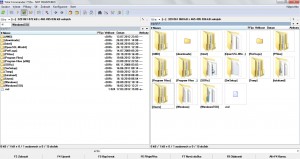
Na Linuxu ho lze používat pomocí emulačního software Wine, a nebo místo využít Midnight Commander (aplikace pro příkazový řádek), případně grafický Gnome Commander.
TC je ke stažení například zde.
Funkce
V TC můžete dělat v zásadě vše, co se soubory kdy potřebujete dělat:
- kopírovat a přesouvat
- přejmenovávat – a to i hromadně pomocí masky
- komprimovat a extrahovat
- připojovat se na ftp
- vyhledávat a porovnávat soubory
Základní operace a klávesové zkratky
Kopírování (souboru, adresáře)
- Přetažení levým tlačítkem myši do druhého sloupce
- F5
Přesun (souboru, adresáře)
- Shift + přetažení myší do druhého sloupce
- F6
Přejmenování
- Kliknutí po cca 1 sekundě levým tlačítkem myši
- Shift+F6
Smazání
- Dlouhý stisk pravým tlačítkem myši – Odstranit
- Delete
Zjištění velikosti (souboru, adresáře)
- Dlouhý stisk pravým tlačítkem myši – Vlastnosti
- Alt+Enter
Výběr více souborů zároveň
- Souvislý výběr:
- Shift + směrové šipky/levé tlačítko myši
- Nesouvislý výběr:
- Shift + směrové šipky nebo Ctrl + levé tlačítko myši případně krátký stisk pravého tlačítka myši
Výběr maskou
- Vybrat > Vybrat skupinu > *.typsouborucochceme
- Vícenásobná maska: přidat mezeru – *.avi *.srt
- Zkratka: Numerické +
Komprimace
- Soubor > Komprimovat
- Alt+F5
Dekomprimace
- Soubor > Extrahovat
- Alt+F9
- Soubor > Hromadné přejmenování
- Ctrl+M
SOS-lze v Total Commanderu obnovit omylem vymazanou složku se soubory? Děkuji moc
Ludmila
Záleží jestli se dala smazat do koše, pak je normálně v koši, nebo jestli byla smazaná úplně tím že se rovnou vyhodila do koše, pak by to byl problém